Noobsandnerds Kodiアドオンリポジトリ - Noobsandnerdsリポジトリのインストール方法

Kodiは、エンターテイメントの世界へのアクセスを提供する、非常に強力なオープンソースのメディアセンターアプリです。このソフトウェアをノートパソコンに追加すれば、
Kodi用のcCloud TVアドオンは、人気のメディアプレーヤーで利用できる最高のライブTVアドオンの一つです。数千ものライブフィードから選択でき、Kodiメディアプレーヤーで何時間もエンターテイメントを楽しむことができます。インストールは簡単でシンプル。サイズが少し大きいため少し敷居が高いかもしれませんが、使い方もそれほど複雑ではありません。
本日の記事では、まずcCloud TVアドオンのインストール方法をステップバイステップで解説します。指示に従えば、あっという間にインストールできます。その後、ガイドツアーでアドオンの使い方をご案内します。アドオンは非常に大規模なため、全てをご紹介することはできませんが、最も重要な機能については必ずご説明します。ライブIPTVがお好きな方には、最後にいくつかの代替案もご紹介します。他にも、優れたライブIPTVコンテンツを提供するアドオンは数多くあります。
68%オフ + 3ヶ月無料
プライバシーを守るにはVPNが必須ツール
自分の行動を秘密にし、過剰な監視を強いるインターネットサービスプロバイダー(ISP)の監視を避けたいなら、VPNを使うべきです。ISPは、利用者が利用規約に違反している疑いがある場合、速度制限をかけたり、著作権侵害の通知を送ったり、場合によってはサービスを中断したりするなどの対応を取ることがあります。VPNは、解読がほぼ不可能な強力なアルゴリズムを用いてデータを暗号化することで、プライバシーを保護します。さらに、適切な場所にあるサーバーを選択することで、VPNは地理的な制限を回避することも可能にします。
市場には膨大な数のVPNプロバイダーが存在するため、どれを選ぶかは容易ではありません。考慮すべき重要な要素は、バッファリングを回避するための高速接続、プライバシー保護を強化するためのログなしポリシー、あらゆるコンテンツにフルスピードでアクセスできる利用制限のなさ、そしてデバイスで利用可能なソフトウェアです。
KodiにおすすめのVPN – IPVanish
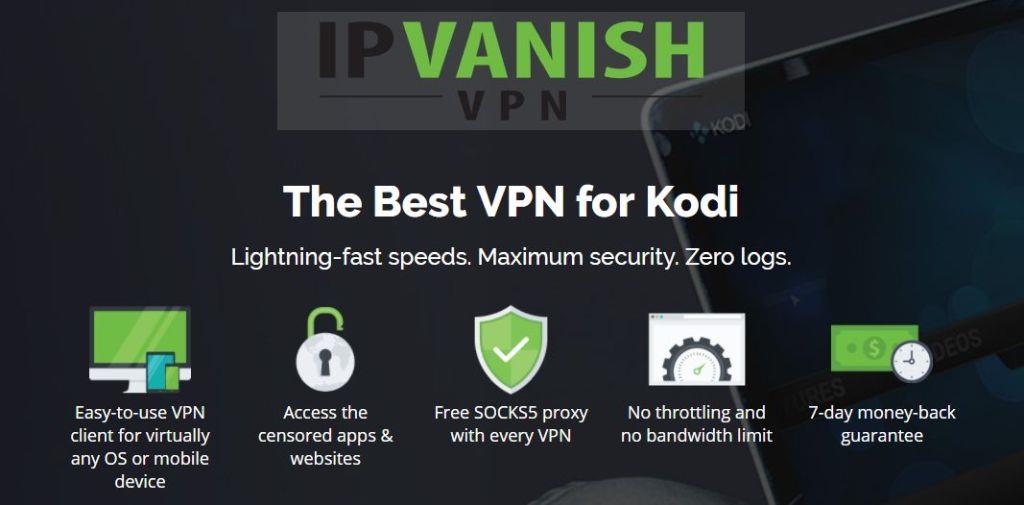 複数のVPNを独自の基準でテストした結果、KodiユーザーにおすすめのプロバイダーはIPVanishです。世界中にサーバーを配置し、速度制限やスロットリングがなく、帯域幅無制限、トラフィック制限なし、厳格なログなしポリシー、そしてほとんどのプラットフォームで利用可能なクライアントソフトウェアを備えたIPVanishは、優れたパフォーマンスと価値を提供します。
複数のVPNを独自の基準でテストした結果、KodiユーザーにおすすめのプロバイダーはIPVanishです。世界中にサーバーを配置し、速度制限やスロットリングがなく、帯域幅無制限、トラフィック制限なし、厳格なログなしポリシー、そしてほとんどのプラットフォームで利用可能なクライアントソフトウェアを備えたIPVanishは、優れたパフォーマンスと価値を提供します。
IPVanishは7日間返金保証を提供しており、1週間リスクなしでお試しいただけます。WebTech360 Tipsの読者の皆様は 、 IPVanishの年間プランを60%もお得にご利用いただけ、月額料金はわずか4.87ドルです。
cCloud TVアドオンのインストール
cCloud TVアドオンは、他のサードパーティ製Kodiアドオンとほとんど変わりません。インストールは3つのステップで完了します。まず、リポジトリのインストールソースパスを設定します。次に、Kodilリポジトリをインストールします。最後に、そのリポジトリからcCloud TVアドオンをインストールします。
不明なソースを有効にする
始める前に、Kodiで「提供元不明のアプリ」が有効になっていることを確認してください。Kodiのホーム画面から、設定アイコンをクリックします。画面左上にある小さな歯車のようなアイコンです。
次に、「システム設定」をクリックし、最後に左側のペインで「アドオン」をクリックします。
不明なソースが有効になっていることを確認してください。スイッチは白色になっているはずです。必要に応じてクリックして切り替えてください。
リポジトリソースの追加
Kodi ホーム画面から、画面の左上にある設定アイコンをもう一度クリックします。
設定画面から「ファイルマネージャー」をクリックし、ファイルマネージャー画面の左ペインにある「ソースを追加」をダブルクリックします。すると、次の画面が表示されます。
クリックし、次の画面の上部に、表示されているとおりにパスhttps://kdil.co/repo/を入力し、[OK]をクリックします。
ファイルソースの追加画面で、「このメディアソースの名前を入力してください」の下にある「repo 」という行をクリックします。この名前をもっと分かりやすいものに変更します。次の画面で「repo」を「Kodil」に変更し、「OK」をクリックします。
ファイル ソースの追加画面に戻り、下部の[OK]をクリックして新しいソースを保存します。
Kodilリポジトリのインストール
Kodiのホーム画面に戻ります。左ペインの「アドオン」をクリックし、画面左上にある「アドオンブラウザ」アイコンをクリックします。これは開いた箱のようなアイコンです。
アドオンブラウザ画面で、「zip ファイルからインストール」をクリックします。
先ほど追加したKodilソースを見つけてクリックします。kodil.zipをクリックしてリポジトリのインストールを開始します。
数秒後、画面の右上に Kodisrael リポジトリのインストールが成功したことを確認するメッセージが表示されます。
実際のcCloud TVアドオンのインストール
これで、最後のステップである実際の cCloud TV アドオンのインストールの準備が整いました。
まだアドオン ブラウザー画面が表示されているはずなので、[リポジトリからインストール] をクリックします。
インストールされているすべてのリポジトリのリストが表示されます。リストの長さは、Kodi インストールに含まれるリポジトリの数によって異なります。「..Kodil Repository」を探してクリックしてください。リストはアルファベット順になっており、このリポジトリは一番上近くにあります。
「ビデオアドオン」をクリックし、 「cCloud TV」の項目を見つけてクリックします。このリストもアルファベット順に並んでいるので、簡単に見つけられるはずです。
cCloud TVの情報画面が表示されます。右下にある「インストール」ボタンをクリックして、アドオンとその依存関係のインストールを開始します。
数秒以内に、画面の右上に cCloud TV アドオンが正常にインストールされたことを確認するメッセージが表示されます。
この素晴らしいアドオンが提供するものを発見する準備ができました。
cCloud TVアドオンのガイドツアー
Kodi用のcCloud TVアドオンは、チャンネル数が最も多いライブTVアドオンの一つです。メインメニューから「すべてのチャンネル」を選択すると、2400以上のチャンネルが表示されます。これは素晴らしい機能です。また、最も多くのストリーミング再生が可能なライブTVアドオンの一つでもあります。メンテナーは、配信停止しているチャンネルの排除をかなりうまく行っているようです。
cCloud TVのメインメニュー
cCloud TVアドオンのメインメニューは20以上の項目があり、非常に膨大です。最初の3つの項目は無視して構いません。*お知らせ*セクションには、2016年6月以降のコンテンツはありません。 *ReadMe*セクションでは、cCloudコミュニティに関する情報と参加方法が提供されています。 *サーバーステータス*には、アドオンが使用するすべてのコンテンツサーバーのオンライン/オフラインステータスが表示されます。
*検索*オプションについては後ほど説明します。「すべてのチャンネル」の選択については、非常に長いため、ほとんど役に立ちません。
フィルムオン
ご存じない方のために説明すると、FilmOnはインターネットベースの定額制テレビサービスです。600以上のチャンネルと9万本以上のビデオ・オン・デマンド作品のライセンスを取得しています。ライブラリにはCineBXとAllied Filmのライブラリが含まれています。
cCloud TVのFilmOnセクションは、アドオン内のアドオンのようなものです。このサービスをご存知の方なら、cCloud TVアドオン内から直接FilmOnコンテンツを視聴できることをきっと気に入っていただけるでしょう。1000以上のチャンネルが視聴可能なので、このセクションのすべてを網羅するのは非常に面倒です。まずは、利用可能なコンテンツをじっくりと見て回るのが一番でしょう。
cCloud TVアドオンの操作
利用可能なチャンネルが多すぎるため、アドオンの使い方を見つけるのは大変です。特に、多くのチャンネルが複数の異なる場所に表示されることを考えるとなおさらです。
トップ10
最高のチャンネル、最も視聴されているチャンネルを素早く見つけたいなら、「トップ10」セクションをご覧ください。残念ながら、これがあなたにとっての「トップ10」ではないかもしれません。この記事の執筆時点では、このセクションはこんな感じです。
カテゴリーセクション
このアドオンで興味深いコンテンツを探す最も簡単な方法の一つは、利用可能なカテゴリーを調べることです。カテゴリーは8つあります。それぞれのカテゴリーの概要は次のとおりです。
スポーツカテゴリーは一目瞭然です。100近くのスポーツチャンネルが揃っています。NFL、NBA、MLBに加え、ESPNなどのネットワークも視聴できます。しかも、アメリカのコンテンツだけではありません。世界中の様々な地域を網羅したチャンネルも多く、フランス語、ロシア語、ヒンディー語など、様々な言語のコンテンツも揃っています。スポーツファンなら、きっとお気に入りの番組が見つかるはずです。
ニュースセクションも説明不要でしょう。約300チャンネルと非常に充実しており、おそらくありとあらゆるニュースチャンネルが揃っています。CNBC、Fox News、アルジャジーラ、BBCワールドニュースといった定番チャンネルはもちろん、複数の国と言語のニュースチャンネルも揃っています。
ドキュメンタリーセクションには、ディスカバリー、アニマルプラネット、ナショナルジオグラフィックなどのチャンネルがあります。他のセクションと同様に、海外のドキュメンタリーチャンネルも多数配信されています。
エンターテイメントには、楽しいコンテンツを配信するチャンネルが満載です。その数は200を超え、複数の国と言語から提供されています。
ファミリーには家族向けのチャンネルがあります。主に子供向け番組で、他のセクションと同様に、世界中からあらゆる言語のコンテンツが揃っています。
次のセクション「映画」は、映画を放送するチャンネルです。選択肢は比較的少なく、英語コンテンツよりも非英語コンテンツの方が多いです。Sony、Showtimeなどの定番映画チャンネルに加え、HBOのチャンネルも複数あり、様々な国や言語で配信されています。
音楽セクションについては、その名前がすべてを物語っているため、あまり言うことはありません。
最後に、ライフスタイルセクションをご紹介します。こちらは30点未満の品揃えで、ほとんどが外国語のセクションです。
英語セクション
メインメニューから「英語」を選択すると、300以上の英語チャンネルのリストが表示されます。興味深いことに、リストにはチャンネル名だけでなく、テレビ番組のタイトルも含まれています。番組タイトルをクリックすると、現在その番組のエピソードを放送しているチャンネルの再生が始まります。
オンデマンドセクション
メインメニューから「オンデマンド映画」と「オンデマンド番組」のセクションを見つけることができます。オンデマンドはcCloud TVの得意分野ではなく、そこに表示されるコンテンツも特に興味深いものではありません。例えば、「オンデマンド映画」セクションには200本近くのタイトルが揃っていますが、大ヒット作はおそらく見つからないでしょう。同様に、「オンデマンド番組」セクションには、「ウォーキング・デッド」シーズン6のエピソードが3本と、「ファミリー・ガイ」シーズン16の最初の7話がランダムに表示されているだけです。それだけです!
その他のセクション
24時間年中無休セクションには、常時放送されているすべてのチャンネルがリストされています。夜中に起きている時などに、エンターテイメントを求めるならここがおすすめです。他のセクションと同様に、複数の国と言語のチャンネルが掲載されています。
ラジオセクションには、主に英語のラジオ局が 100 局以上あり、フランス語のラジオ局もかなりあり、その他の外国語のラジオ局もいくつかあります。
「英語以外/インターナショナル」セクションでは、世界中の英語以外のチャンネルをすべて見つけることができます。約600ものチャンネルがあり、すべてをリストアップするのは大変です。外国語で配信されているため、多くの読者にとってはあまり興味がないかもしれません。しかし、外国語を話せる方なら、リストが言語別に整理されているので、目的のコンテンツを簡単に見つけられるので便利です。
cCloudの検索機能
特定のチャンネルを探している場合、数千ものチャンネルの中から見つけるのは大変な作業になるかもしれません。そんな時、検索機能が役立ちます。メインメニューから「検索」をクリックすると、検索語を入力できる画面が開きます。
探しているものを入力して、少し待ってください。検索は比較的高速ですが、アドオンのサイズが大きいため、少し遅くなる場合があります。数秒後には、検索語を含むチャンネルのリストが表示されます。高度な機能ではありませんが、手軽で、目的を達成できます。チャンネルを画面ごとにブラウズするよりも、はるかに便利です。
ライブTVのその他のオプション
KodiでライブIPTVを視聴したい場合、cCloud TVだけが選択肢ではありません。他にも検討したいアドオンがいくつかあります。数か月前にこの記事を公開しました。「 2017年版 ライブTVに最適なKodiアドオンとその安全性」。より多くの提案については、そちらをお読みください。さらに詳しいアイデアについては、 「Kodiに最適なIPTVアドオン:2017年版でも使えるもの」もご覧ください。
この記事を読む時間がないですか?ライブ IPTV に関するおすすめのソースを 2 つご紹介します。
カナダ製IPTV
Made in Canada IPTVは、Kodiで最もよく知られているライブTVアドオンの一つです。名前に惑わされないでください。カナダのコンテンツだけではありません。英語とフランス語圏のカナダのテレビチャンネルのセクションがあるだけでなく、アメリカのチャンネルも豊富にリストアップされており、イギリスのチャンネルも非常に充実しています。すべてのストリームは高品質で、アドオンはよくメンテナンスされており、リンク切れもほとんどありません。
Made in Canada IPTVが特に優れている分野の一つは、ライブスポーツです。このアドオンでは、アメリカのメジャーリーグのほとんどのスポーツを視聴できます。さらに、北米の主要スポーツネットワークもすべて視聴できます。
Spect0…フォーク
Specto…Forkアドオンには膨大なコンテンツが収録されており、何年も視聴しても飽きることはありません。さらに、すべてのコンテンツはきちんと整理されており、簡単に見つけることができます。そして、ライブIPTVファンにとって特に興味深いのは、ライブチャンネルセクションです。常に動作するとは限りませんが、動作すれば素晴らしいテレビ番組を視聴できます。これに大量のオンデマンドコンテンツが加われば、Specto…Forkは試してみる価値のあるアドオンです。
Specto…Forkアドオンのインストールと使用方法については、先日詳細な記事を公開しました。 「Specto Kodiアドオン – Spectoのインストールと使用方法」をご覧ください。詳細については、ぜひお読みください。
結論
Kodi用のcCloud TVアドオンは、おそらく最も豊富なコンテンツを備えたライブIPTVアドオンです。見た目や構成は必ずしも最高とは言えませんが、あらゆるテレビファンを満足させるコンテンツが揃っています。ほぼすべての国の主要なチャンネルが揃っており、英語だけでなく複数の言語でコンテンツが提供されています。メンテナンスも行き届いており、リンク切れはほとんどなく、フィードのほとんどは高品質です。これは間違いなく試してみる価値のあるアドオンです。
お気に入りのライブIPTVアドオンは何ですか?cCloud TVはお試しになりましたか?使用やインストールで何か問題はありましたか?ぜひ下のコメント欄からフィードバックをお寄せください。お待ちしております。
Kodiは、エンターテイメントの世界へのアクセスを提供する、非常に強力なオープンソースのメディアセンターアプリです。このソフトウェアをノートパソコンに追加すれば、
新年を迎え、Kodiの新しいアドオンが市場に登場しました。当然ながら、中には優れたものもあればそうでないものもあるでしょう。新しいMatrix Kodiアドオンは間違いなく
TVADDONSのGitブラウザは、GitHubのホームから直接Kodiアドオンをインストールできる全く新しい方法です。これは本当にアドオン配布の未来と言えるのでしょうか?
Kodiをしばらく使っていると、アドオンのインストールやその他のタスクの実行時に問題に遭遇したことがあるでしょう。そして、タスクが
I Am Absolemアドオンは、他のアドオンを複数組み込んでいるという点でユニークです。アドオンのインストール方法とガイドツアーをご紹介します。
Kodiはメディアセンターとしての使用を想定しているため、ストリーミングに使っているのはあなただけではないはずです。しかし、ユーザーに合わせて体験をカスタマイズできます。
お祝いの季節が過ぎ、春はまだ遠い夢のようで、多くの親は、必要なものを探すのに頭を悩ませています。
Kodiをテレビ接続デバイスではなくスマートテレビにインストールしたいと思うかもしれません。そのメリットとデメリットを検証します。
ResolveURLは多くのKodiアドオンにとって重要な依存関係でしたが、現在は廃止されています。しかし、その灰の中から復活したのがURLResolverです。今日はそれを紹介しましょう。
Covenantやその他のアドオンのAllucプロバイダーを使用すると、取得できるソースの数が大幅に増加します。Allucプロバイダーとは何か、そして有効化する方法をご紹介します。



